Cara terbaik untuk mengaktifkan salah satu add-in Office tergantung pada aplikasi mana yang Anda gunakan (Word, Excel, dll.).
Penting: Aplikasi untuk Office memiliki nama baru: Add-in Office. Saat ini kami sedang memperbarui produk, dokumentasi, sampel, dan sumber daya kami lainnya agar mencerminkan perubahan nama platform dari "aplikasi untuk Office dan SharePoint" menjadi "Add-in Office dan SharePoint". Kami melakukan perubahan ini untuk membedakan platform ekstensi dengan aplikasi Office (aplikasi) secara lebih baik. Saat perubahan ini berlangsung, dialog dan pesan yang Anda lihat di aplikasi Anda mungkin berbeda dari apa yang Anda lihat dalam artikel ini.
Anda dapat menggunakan Add-in Office web baru di sebagian besar aplikasi Office 2016, Office 2019, dan Microsoft 365 .
Pilih judul di bawah ini untuk membukanya dan membaca instruksi mendetail.
-
Jika Anda menggunakan Word, Excel, atau PowerPoint, klik File > Dapatkan Add-in > Add-in Lainnya.
Atau, Anda dapat memilih Add-in > Beranda >Add-in Lainnya untuk menampilkan atau menginstal add-in.
Di Project, klik Project > Add-in Saya.
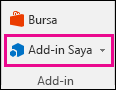
-
Dalam kotak Add-in Office, pilih tab Add-in Saya untuk menampilkan add-in Anda atau pilih Add-in Lainnya untuk menjelajahi add-in lainnya.
-
Pilih add-in yang Anda inginkan dari dialog dan klik Tambahkan untuk menginstal add-in baru.
Untuk mempelajari cara mengaktifkan add-in di Outlook, lihat artikel berikut ini.
Untuk mempelajari cara menyisipkan dan menggunakan Add-in Office dalam aplikasi web Access, lihat artikel berikut ini:










